- A Steam 2. hibakód javítása | A szerverek túl elfoglaltak
- 1. javítás: Ellenőrizze a Steam szervereket
- 2. javítás: Módosítsa a letöltési kiszolgálót
- 3. javítás: A családi megosztás letiltása
- 4. javítás: Az integritás ellenőrzése
- 5. javítás: Hiányzó felhasználói engedélyek
- 6. javítás: Tiltsa le az Antivirus/Defender programot
- 7. javítás: Telepítse újra a Steam-et
- Hogyan lehet kijavítani, hogy a Steam nem reagál a szerverproblémákra?
- Mit jelent a 105-ös hibakód a Steamen?
- Hogyan lehet kijavítani a steam-2-es hibakódot?
- Hogyan lehet kijavítani a 2. Steam hibát (a szerverek túl elfoglaltak)?
- Hogyan lehet kijavítani a steam 118-as hibakódját?
- Mit jelent a 2-es hibakód a Steamen?
- Miért nem látom a felhasználói csoportokat a Steam közös mappájában?
- Hogyan távolíthatunk el egy felhasználót egy megosztott Steam fiókból?
- Hogyan lehet elhárítani a Steam szerver problémáit?
- Hogyan lehet kijavítani, hogy a steam parancsikon nem működik Windows rendszeren?
- Hogyan lehet kijavítani a Steam nem válaszol Windows 10 rendszeren?
- A steam szolgáltatás nem működik a számítógépen?
- Hogyan javíthatom ki a steam szolgáltatás hibáját?
- Mit jelent a 105-ös hibakód?
Ebben az oktatóanyagban bemutatjuk a Steam Error Code 2: A szerverek túl elfoglalt hiba kijavításának lépéseit. Ami a játékterjesztési alkalmazásokat/klienseket illeti, nem sokan tudnák versenyezni a Steammel. Teljesen leegyszerűsítette a játékok és a további DLC-tartalom letöltésének és vásárlásának folyamatát. Hasonlóképpen dicséretre méltóak a közösségi közösségi jellemzői is, mint például a baráti csoportok létrehozásának és a velük való interakciónak a képessége.
Olvassa el még: Javítás: A Steam PS5 vezérlő nem működik
De ami nem dicséretes, az az, amikor az ügyfél elhányja magát, és hibázik egy-két. Úgy tűnik, jó néhány felhasználó szembesül a Steam 2-es hibakóddal. A mellékelt hibaüzenet a következőképpen jelenik meg: „A szerverek túl elfoglaltak”. Sokan már hangot adtak aggodalmuknak ugyanezzel kapcsolatban Reddit valamint a Steam fórumok. Ebben a tekintetben ez az útmutató segít Önnek. Ma felsoroljuk a hiba összes lehetséges okát, és ami még fontosabb, a Steam 2. hibakód kijavításának lépéseit. Kövesd a lépést.
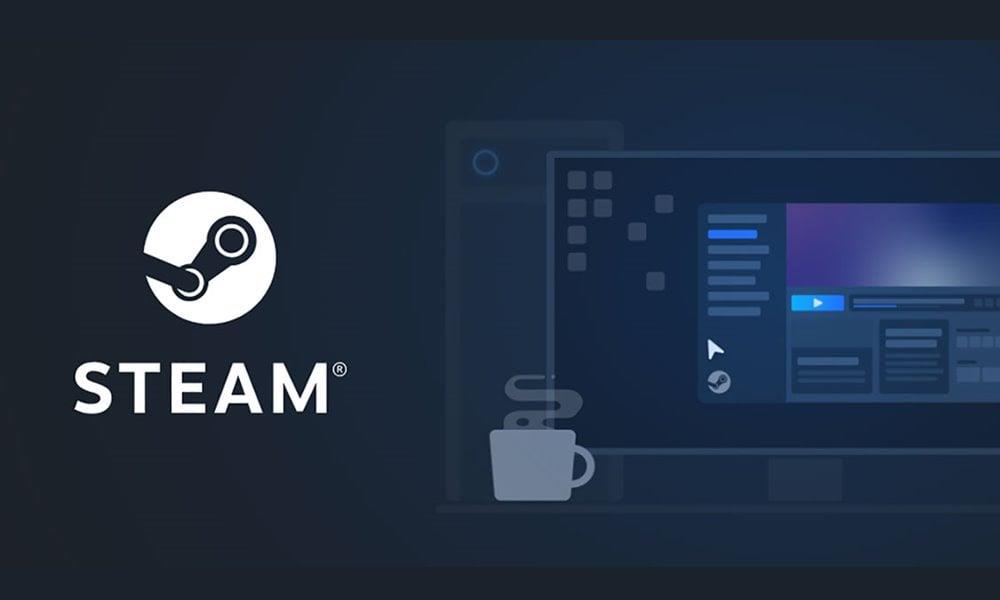
A Steam 2. hibakód javítása | A szerverek túl elfoglaltak
A fent említett hibának jó néhány oka lehet. Kezdetben ez lehet a Steam szerveroldali problémája vagy a letöltő szerverekkel kapcsolatos problémák. Hasonlóképpen, a Családi könyvtár megosztására és az engedélyekre vonatkozó korlátozások szintén a fenti hibát eredményezhetik. Hasonlóképpen az integritási problémák, a Steam-fájlok megsérülése vagy néhány ütköző, harmadik féltől származó víruskereső alkalmazás is lehet. Íme az egyes hibák javításai, amelyek a Steam 2-es hibakódot javítják.
1. javítás: Ellenőrizze a Steam szervereket
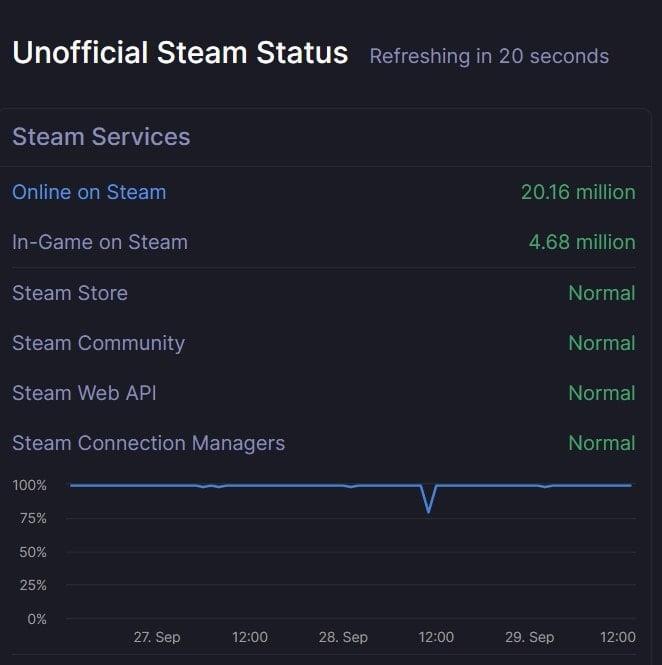
Reklámok
Mielőtt áttérne a speciális javításokra, az első dolog, amit meg kell tennie, hogy ellenőrizze, hogy a Steam-kiszolgálók működnek-e vagy sem. Ehhez használhat egy harmadik fél webhelyét, például a SteamStat.us-t. Ha valóban problémák vannak a régiójában lévő kiszolgálókkal, akkor nem kell mást tennie, mint megvárni, amíg a probléma kijavításra kerül.Ha azonban a kiszolgáló rendben van, lépjen át az alább megadott többi javításra.
2. javítás: Módosítsa a letöltési kiszolgálót
Ha a Steam szerver nem szembesül semmilyen problémával, akkor ez a játékletöltő szerverekkel lehet kapcsolatban. Ebben az esetben módosíthatja az alapértelmezett kiszolgálót, és átválthat egy újra. Ezután próbálja meg letölteni a kívánt játékot, és nézze meg, hogy a Steam Error Code 2 javítva van-e vagy sem. Íme a szükséges lépések a letöltési szerver megváltoztatásához:
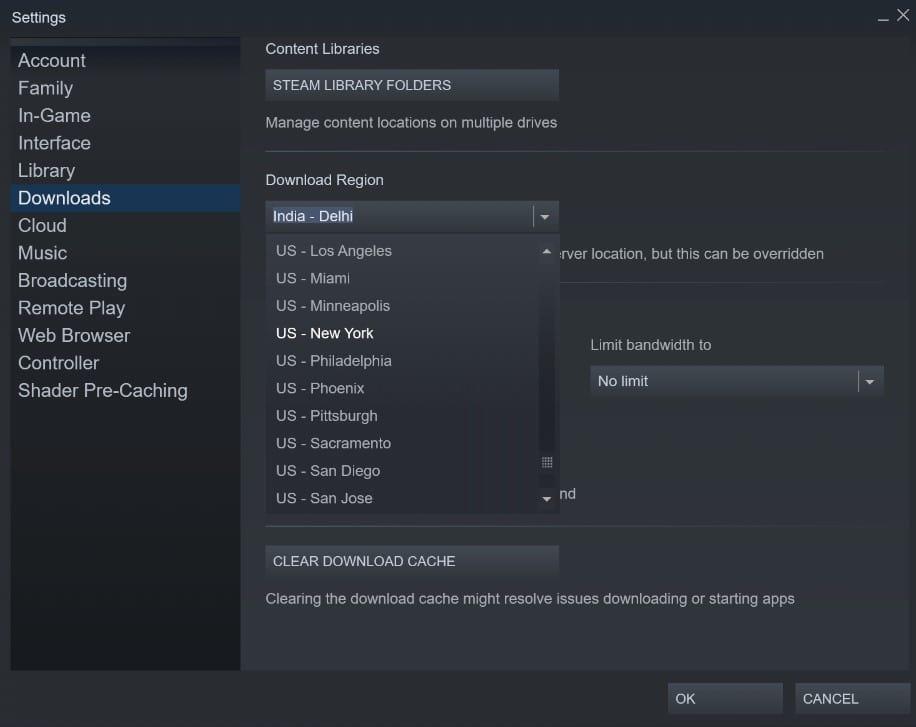
- Indítsa el a Steam alkalmazást a számítógépén.
- Kattintson a Steam elemre a bal felső sarokban, és válassza a Beállítások lehetőséget a menüből.
- Ezután lépjen a Letöltések részre a bal oldali menüsorban.
- Lépjen a Letöltési régióba, és válasszon egy másik szervert a legördülő menüből.
- Végül kattintson az OK gombra, és próbálja meg letölteni a játékot. Nézze meg, képes-e sikereket elérni vagy sem.
3. javítás: A családi megosztás letiltása
Sok felhasználó arról számolt be, hogy a Steam 2-es hibakóddal szembesül, amikor engedélyezte a Family Sharing funkciót, és megpróbált tartalmat feltölteni a Workshop szerverére. Ebben a tekintetben azt javasoljuk, hogy tiltsa le a családi megosztást az alábbiak szerint:
Reklámok
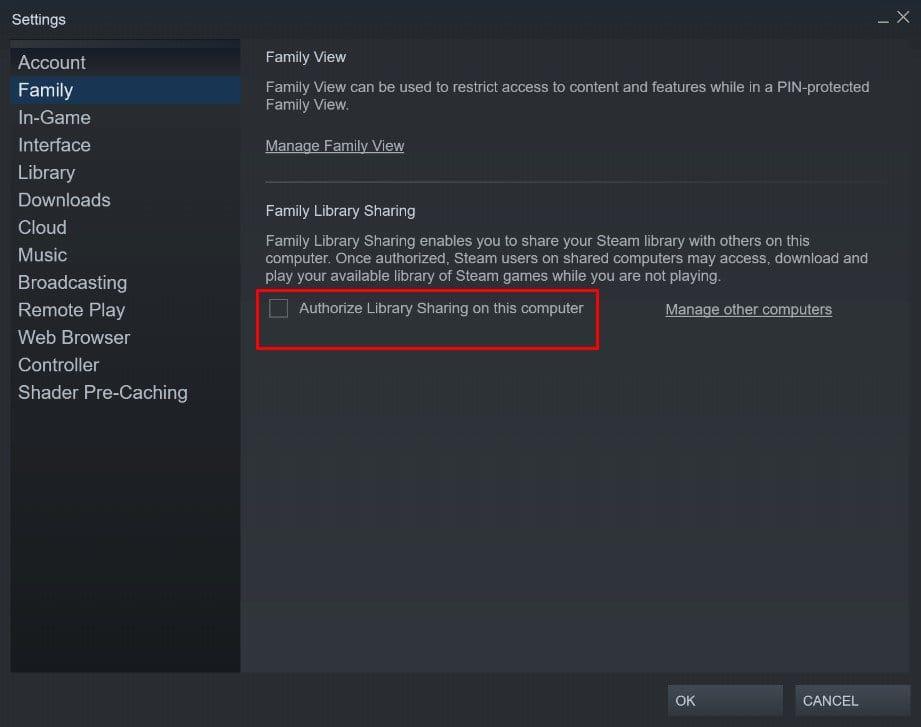
- Indítsa el a Steamet, és lépjen a Beállítások oldalára.
- Ezután válassza a Család lehetőséget a bal oldali menüsorban.
- A Családi megosztás részben törölje a jelet a „Könyvtármegosztás engedélyezése ezen a számítógépen” jelölőnégyzetből, majd kattintson az OK gombra.
- Most indítsa újra a Steamet, és ellenőrizze, hogy a hiba kijavított-e vagy sem.
4. javítás: Az integritás ellenőrzése
Ha a Steam Error Code 2-t kapod egy adott játéknál, akkor ennek oka lehet néhány hiányzó játékon belüli fájl. Szerencsére a probléma megoldásának lépései meglehetősen egyszerűek. Íme, mit kell tenni:
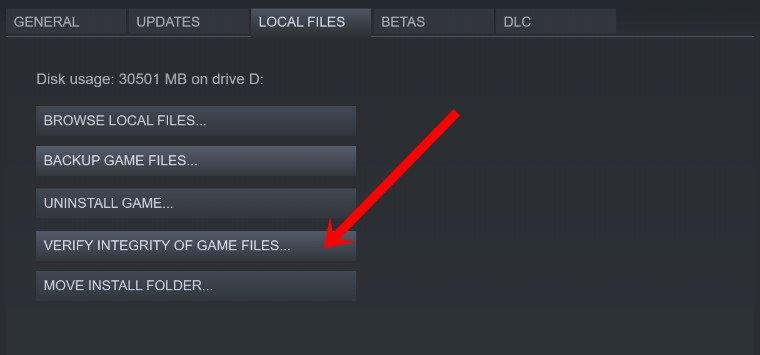
Reklámok
- Indítsa el a Steam alkalmazást a számítógépén, és lépjen a Könyvtárba
- Kattintson a jobb gombbal az érintett játékra, és válassza a Tulajdonságok menüpontot.
- Ezután lépjen a Helyi fájlok szakaszra, és kattintson a Játékfájlok integritásának ellenőrzése elemre.
- Kattintson az Igen gombra a megerősítő párbeszédpanelen, és hagyja, hogy az ügyfél végrehajtsa a folyamatot.
- Ha ez megtörtént, indítsa újra a Steamet, és ellenőrizze, hogy a szerverek túl elfoglaltak-e a hiba javítása.
5. javítás: Hiányzó felhasználói engedélyek
Egyes esetekben a felhasználói profil nem kapja meg a szükséges engedélyeket, ezért problémákkal szembesülhetnek a játékklienssel. Ebben az esetben érdemes megfontolni a felhasználói csoport hozzáadását a Steam engedélykészletéhez. Ehhez kövesse az alábbi lépéseket:
- Menjen a Steam telepítési könyvtárába, ha az alapértelmezett elérési utat választotta, akkor a könyvtár a következő lesz:
C:\Program Files (x86)\Steam\steamapps
- Ezen belül látnia kell a „közös” mappát. Kattintson rá jobb gombbal, és válassza a Tulajdonságok menüpontot.
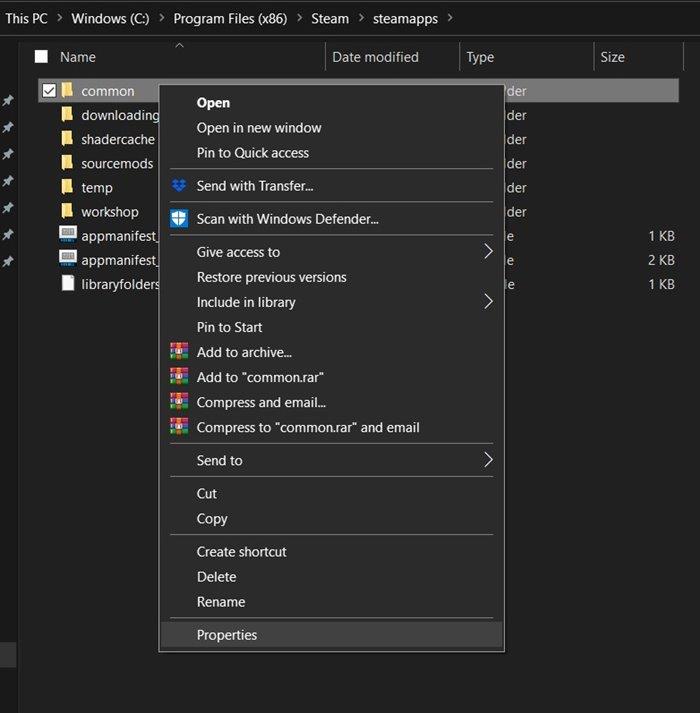
- Ezután lépjen a Biztonság lapra, és ellenőrizze, hogy a „Csoport- vagy felhasználónevek” részben látható-e a Felhasználói profil. Ha hiányzik, kattintson a Szerkesztés gombra.
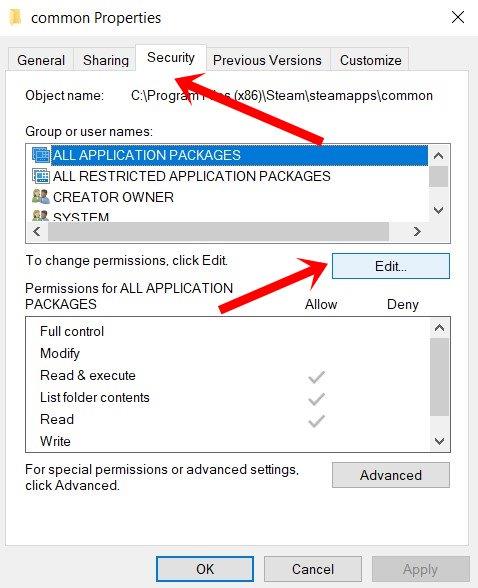
- Ezután kattintson a Hozzáadás gombra, és írja be a „Felhasználók” kifejezést a rendelkezésre álló helyre, majd kattintson a Nevek ellenőrzése gombra. Megerősíti, hogy valóban nincs Felhasználók nevű profil.
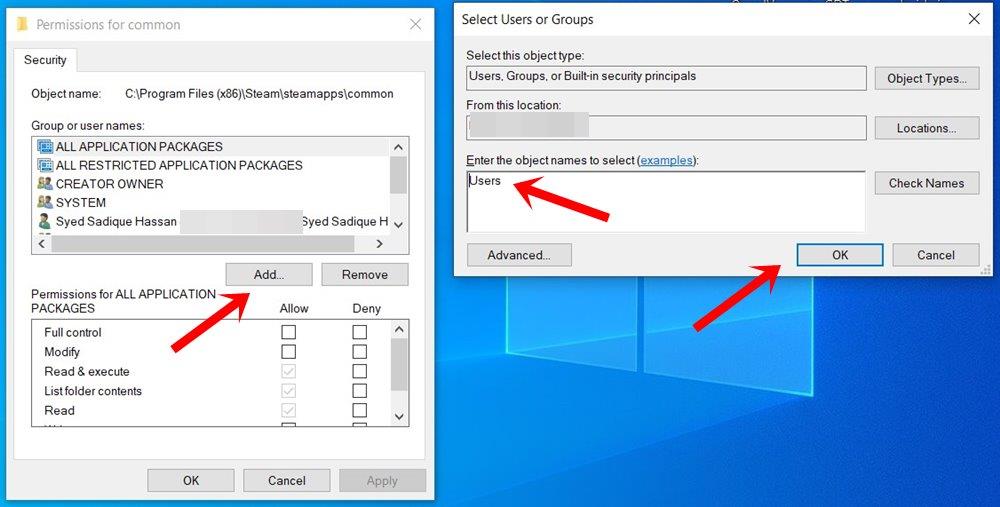
- Tehát nyomja meg az OK gombot a profil mentéséhez. Ezután indítsa újra a számítógépet, indítsa el a Steam-et, és ellenőrizze, hogy a 2-es hibakód kijavított-e vagy sem.
6. javítás: Tiltsa le az Antivirus/Defender programot
Az is előfordulhat, hogy a telepített víruskereső helytelenül fenyegetésként jelöli meg a Steamet, és így blokkolja annak működését. Ebben az esetben ideiglenesen letilthatja a víruskeresőt, majd elindíthatja a Steamet. Ha Windows Defendert használ, a következő lépésekkel tilthatja le a tűzfal funkcióját:
- Keresse meg a Windows Defender tűzfalat a Windows Start menüjében.
- Ezután kattintson a Windows Defender be- vagy kikapcsolása elemre a bal oldali menüsorban.
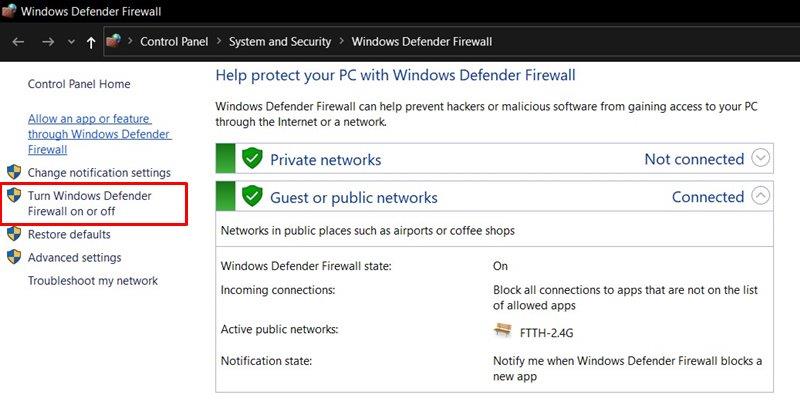
- A következő menüben válassza a Windows Defender kikapcsolása lehetőséget mind a Nyilvános, mind a magánhálózat alatt.
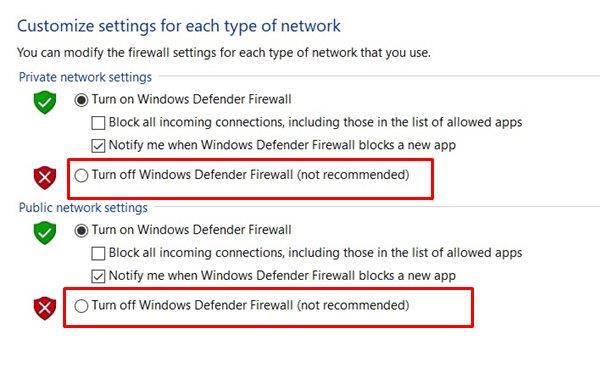
- Végül kattintson az OK gombra, és indítsa újra a számítógépet.
- Indítsa el a Steamet, és ellenőrizze, hogy a 2-es hibakódot kijavították-e vagy sem. Ha továbbra is ez a hibaüzenet jelenik meg, akkor még egy teendő van hátra.
7. javítás: Telepítse újra a Steam-et
Hirdetés
Ha a fenti módszerek egyike sem tudta orvosolni a problémát, akkor az utolsó lehetőség a Steam újratelepítése.Ehhez először el kell távolítania a Steam alkalmazást a számítógépről.
- Tehát indítsa el a Futtatás párbeszédpanelt, írja be az appwiz.cpl parancsot, és nyomja meg az Enter billentyűt. Ezzel elindítja a Program és szolgáltatások oldalt.
- Görgessen a Steam alkalmazáshoz, kattintson rá jobb gombbal, és válassza az Eltávolítás lehetőséget.
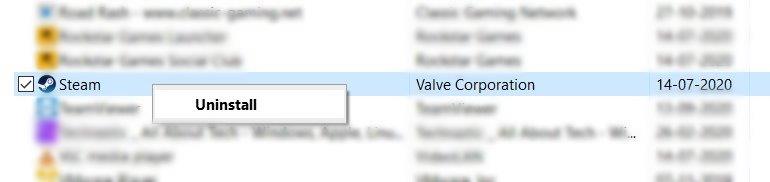
- Most menj a Steam letöltési oldal, töltse le a legújabb buildet, és telepítse a képernyőn megjelenő utasítások szerint.
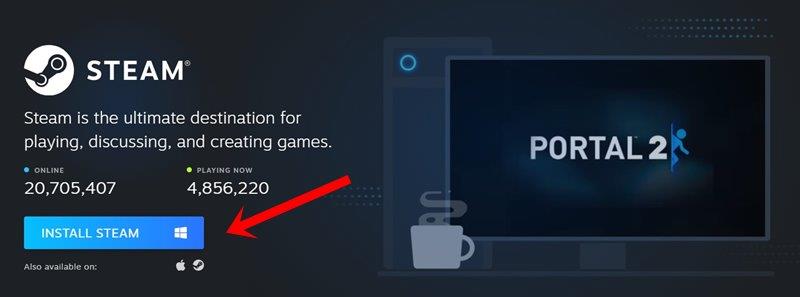
- Jelentkezzen be hitelesítő adataival, és lépjen be a Steambe. Nem szabad többé szembesülnie az említett hibaüzenettel.
Ezzel lezárjuk a Steam Error Code 2: A szerverek túl elfoglalt hiba kijavítására vonatkozó útmutatót. Hét különböző módszert osztottunk meg ugyanarra, erre nincs univerzális megoldás, előfordulhat, hogy mindegyiket ki kell próbálnia, amíg sikert nem ér el. Ezzel kapcsolatban tudassa velünk, hogy melyik módszer jelentett sikert az Ön esetében. Végezetül itt van néhány iPhone-tipp és trükk, PC-tipp és trükk, valamint Android-tipp és trükk, amelyek szintén megérdemlik a figyelmet.
GYIK
Hogyan lehet kijavítani, hogy a Steam nem reagál a szerverproblémákra?
Ha ez a forgatókönyv alkalmazható, akkor a problémát a Steam és a problémás alkalmazás újratelepítésével kell megoldania. Mielőtt belevágna az alább bemutatott esetleges javítások bármelyikébe, először meg kell győződnie arról, hogy a Steam jelenleg nem foglalkozik olyan szerverproblémával, amely a játékszerverhez való kapcsolódást befolyásolja.
Mit jelent a 105-ös hibakód a Steamen?
Javítás: A Steam hibakód -105 „nem tud csatlakozni a szerverhez”. A Steam a Valve Corporation tulajdonában lévő és üzemeltetett digitális videojáték-terjesztési platform. A világon sok játékos használja ezt a platformot játékok vásárlására, letöltésére és lejátszására. Tartalmaz egy boltot, ahol az elérhető játékok és ajánlatok vannak felsorolva.
Hogyan lehet kijavítani a steam-2-es hibakódot?
A Beállítások menüben válassza ki a Család lapot, majd törölje a jelet azon felhasználó mellett, akit el szeretne távolítani a megosztási funkcióból. Mentse el a változtatásokat az OK gombra kattintva, majd indítsa újra a Steam-et, és ismételje meg azt a műveletet, amely korábban a -2 hibakódot kiváltotta.Ha ugyanaz a probléma továbbra is megjelenik, lépjen tovább a következő lehetséges javításra.
Hogyan lehet kijavítani a 2. Steam hibát (a szerverek túl elfoglaltak)?
A Steam 2. hibakód (a kiszolgálók túl elfoglaltak) 1 kijavítása 1. módszer: Szerverproblémák ellenőrzése. … 2 2. módszer: A Steam családmegosztás letiltása. … 3 3. módszer: Játékfájlok és Steam fájlok ellenőrzése. … 4 4. módszer: Felhasználók hozzáadása az Engedély laphoz. … 5 5. módszer: A letöltési kiszolgáló módosítása. … További tételek…
Hogyan lehet kijavítani a steam 118-as hibakódját?
Kapcsolódási probléma a hálózattal: Ha alacsony sebességű internetkapcsolatot használ, akkor ez okozza a 118-as Steam hibakódot. A lassú internetkapcsolat miatt a kapott ping is magas, ezért a 118-as hibakód megjelenik. . A probléma megoldásához használhatja a legjobb minőségű VPN-t és egy nagy sebességű internetkapcsolatot.
Mit jelent a 2-es hibakód a Steamen?
Egyes Steam-felhasználók a „2-es hibakódot” kapják, amikor megpróbálnak elindítani egy adott játékot, vagy amikor a felhasználók által létrehozott tartalmat próbálnak feltölteni a platformra. Úgy tűnik, hogy ez a probléma gyakrabban fordul elő a béta játékverzióknál vagy a modokat támogató játékoknál.
Miért nem látom a felhasználói csoportokat a Steam közös mappájában?
A Users csoport hiányzik a közös Engedélyek lapról – Megerősítést nyert, hogy ezt a problémát a közös mappa (az a mappa, amely a Steam könyvtáradból minden játékfájlt tárol) nem megfelelő engedélyei is okozhatják. Ebben az esetben a problémát manuálisan is megoldhatja, ha gondoskodik arról, hogy a felhasználói csoport hozzá legyen adva az engedély laphoz.
Hogyan távolíthatunk el egy felhasználót egy megosztott Steam fiókból?
Vigye a kurzort a bal felső sarokba, és kattintson a Steam elemre. Ezután az újonnan megjelenő helyi menüből válassza a Beállítások lehetőséget. A Beállítások menüben válassza ki a Család lapot, majd törölje a jelet azon felhasználó mellett, akit el szeretne távolítani a megosztási funkcióból.
Hogyan lehet elhárítani a Steam szerver problémáit?
Steam-szerverprobléma – Mielőtt elkezdené egy helyi probléma hibaelhárítását, az ideális kiindulópont annak ellenőrzése, hogy a Steam nem tapasztal-e jelenleg szerverproblémákat a környéken. Ezt a problémát a múltban jelentették, és amíg a kimaradási időszak tartott, ez volt az érintett felhasználók által jelentett hibakódok egyike.
Hogyan lehet kijavítani, hogy a steam parancsikon nem működik Windows rendszeren?
1. lépés Keresse meg a Steam parancsikont az asztalon. Kattintson a jobb gombbal rá, és válassza a Tulajdonságot a felugró menüből. 2. lépés: Váltson a Kompatibilitás fülre a Tulajdonságok ablakban. 3. lépés: Jelölje be a Futtassa ezt a programot rendszergazdaként opció melletti négyzetet. 4. lépés. Kattintson az Alkalmaz és az OK gombra a módosítás mentéséhez. Ezután bezárhatja az ablakot.
Hogyan lehet kijavítani a Steam nem válaszol Windows 10 rendszeren?
Nyissa meg a File Explorer programot, és lépjen a Ez a számítógép > Helyi lemez (C:) > Program Files (86) > Steam menüpontra. 2. Keresse meg a steam.exe nevű fájlt, és kattintson rá jobb gombbal.
A steam szolgáltatás nem működik a számítógépen?
A Steam szolgáltatás létfontosságú a Steam normál működéséhez. Ha a Steams szolgáltatás összetevője nem működik a számítógépén, kövesse az alábbi javításokat a Steam szolgáltatási hiba hatékony megoldásához. Javítás 1. Futtassa a Steamet rendszergazdaként
Hogyan javíthatom ki a steam szolgáltatás hibáját?
A „Steam szolgáltatási hiba” üzenet tartalmazza a Szolgáltatás telepítése opciót, amellyel újratelepítheti a Steam ügyfélszolgáltatást. Ha még nem tette meg, egyszerűen válassza ki, és nézze meg, segít-e. De ha ugyanaz a hiba ismét megjelenik a Steam következő indításakor (talán a számítógép újraindítása után), folytassa a többi javítással.
Mit jelent a 105-ös hibakód?
Még egy figyelmeztetést szeretnék kiemelni: a 105 nem feltétlenül jelenti a hirdetésblokkoló problémákat. Ez azt jelenti, hogy a Steam DNS-ét nem sikerült megoldani. Megpróbálhatja a következőt: Elég kicsi az esélye, hogy ez megoldja a problémát, de nem árt, ha megpróbálja. Győződjön meg arról is, hogy a Steam minden futó tűzfalon keresztül engedélyezett. hogyan köszönjem meg?












